- 软件介绍
- 下载地址
- 同类推荐
- 相关文章
Overture是深受专业音乐人士喜爱的打谱软件,是目前最流行的打谱软件之一。Overture能提供各种五线谱上的记号,整理谱面及输出打印,在写谱的时候可以边听边修改,而且打印效果远强于图片格式。和诸多midi合成软件一样,Overture打谱软件可以在打谱的时候听你的midi音乐。这个程序最出色的一点就是,它操作可简可繁,适合各个层次的使用者。相信喜欢音乐的朋友应该对Overture不陌生。
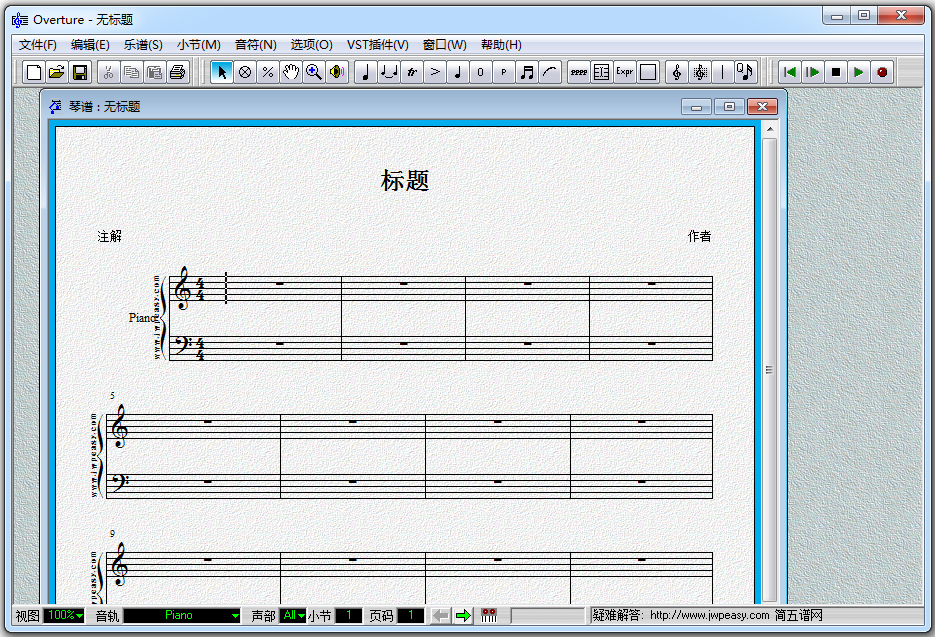
Overture软件特点
1、功能强大
除了五线谱中输入和编辑音符和各种记号(包括六线谱和打击乐)、按照较高规范度和整洁度调整谱面、用图解窗口制作各种高级音效等打谱软件的主要功能外,还具备双手拍号不同、分叉符干式和弦、特殊谱号(如倍低音、低八度高音)等功能,功能更为强大;
2、上手容易
界面设计十分简单,功能布局一目了然,即便是新手上手也十分容易。
3、强大MIDI效果制作器
该功能是Overture的亮点功能之一。用户可通过此细致调节力度、速度、踏板、弯音、揉弦等逼真的音效,在许多钢琴网上都有大量Ove格式的琴谱或由Overture导出的图片格式琴谱。
Overture软件功能
* 独立窗口界面
Overture的独立窗口界面,让所有的编辑工具和符号调色板都变得触手可及,所以你可以把时间用在创作音乐上,而不是浪费在搜索菜单和对话框。
* 线性视图
在Overture中,您既可以用单一的线性视图来编辑您的音乐,也可以同时在两个视图下查看和编辑每个单位的MIDI数据,让一切变得更清晰和直观。
* 全触屏操作
Overture新的触摸功能可以让您以您从未想象过的方式工作,滑动您的乐谱,点击按钮、拖动控制滑块、快速翻页、放大和退出,所有操作都可以通过触摸进行。
* 超强兼容性
Overture与各种操作系统都能完美兼容,并且能毫无冲突地加载Kontakt5,罗兰交响,KongAudio,Hypersonic2,大气合成器等各种VST插件。
* MIDI效果制作器
Overture的一大亮点,是一般打谱软件所没有的强大MIDI效果制作器——图解窗口,十分方便直观,可在此细致调节力度、速度、踏板、弯音、揉弦等逼真的音效。
* 精准的MIDI编辑
Overture的曲目列表和MIDI数据视图为您提供了强大的编辑功能。它可以把您的MIDI数据视为原始数据或翻译成传统的钢琴曲谱,或者如果您想编辑MIDI数据,只需点击切换到线性视图。
* 强大的混音功能
Overture上的混音器视图为您提供了所有打谱软件中最强大的混音功能。
* 丰富的音频示例
在Overture中,你可以找到丰富的音频示例,这可以帮助你更好地完成你的乐谱创作。
Overture安装教程
1.下载好数据包后,直接解压用鼠标双击“Overture_5_win.msi”打开进入安装向导,点击下一步
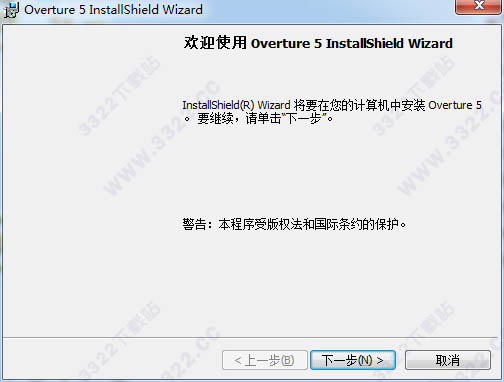
2.点击接受相关许可协议
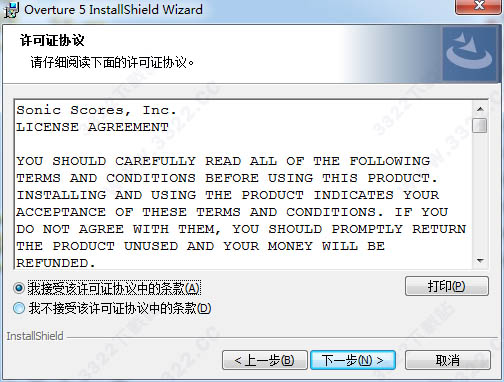
3.默认安装信息,点击“下一步”
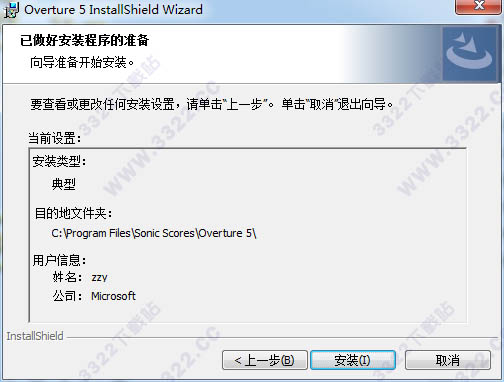
4.等待安装完成即可
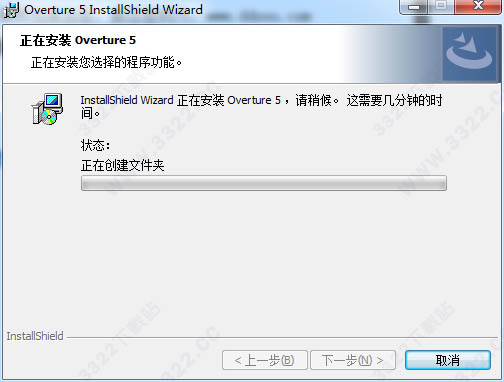
Overture汉化说明
把汉化文件“Chinese-Simplified.txt”复制到下面的目录重启程序即可
1.绿色版的路径:C:Program FilesSonic ScoresOverture 5ResourcesLanguages
2.官方包路径: C:ProgramDataSonic ScoresOverture 5ResourcesLanguages
(小编提供的是完整汉化版本,已经中文界面是中文界面,以上的汉化说明针对英文界面的用户)
注意:overture 5产生的文件不再是ove格式,而是像微软一样,变成:ovex 格式。由于软件向下兼容,因此overture 5.5可以打开*.ove; *.ovex; *.scw; *.scwx等文件格式。下图是Ove和OveX格式,图标完全不同了。
Overture常见问题
正确加载了VST插件后,仍然在回放时听不到声音
部分声卡由于支持多通道的音频输出,如5.1、7.1环绕声等,可能由于系统默认的配置产生无法听到回放
【解决方法】
工具栏――〉VST插件――〉音频参数
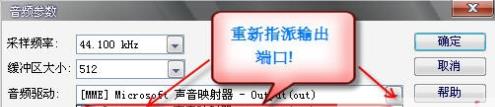
你可以通过播放乐谱,在上图中调制并直至能够听到声音为止
加载了某些VST插件,但是并没有将乐器的音色库导入
许多大型VST虚拟乐器软件如:Boesendorfer 290(所谓的“菠菜豆腐”)、Colossus(巨人音色库)、Kontakt 2(流行乐音色库)、The Grand2(豪华大钢琴音色库)、SYMPHONIC ORCHESTRA(维也纳交响音色库)、MusicLab RealGuitar(虚拟吉他)等等,而事实上,当我们在乐器架中加载了该音色库插件后,此时并不能够使该软件发声。
位置:工具栏――〉VST插件――〉乐器架/工具栏――〉窗口――〉音频窗口

【解决方法】
进入VST插件――〉乐器架――〉选择打开乐器

读取了被保存有VST信息的乐谱导致的无声
这类事件属于制谱者的失误,由于在制作乐谱时,或者需要加载VST设备,以求达到更加完美的听觉效果。结果在保存文件时疏忽了“移除设备”的操作,从而使得另一台计算机的OVE无法加载这一本机所没有的乐器
造成上述原因的情况有两种:一是本机除了指派唯一的一个MIDI设备外,没有第二个MIDI设备所选择。二是本机安装了第三方或更多的midi设备,使得OVE在加载乐器时无所适从
【解决方法】
进入窗口――〉音频窗口

配置了不正确的midi设备
这种情况造成的无声现象较为广泛,一方面属于个人操作不当所致。另一方面利用OVE导入或读取了某些其它格式的MIDI文件,而被改动了设备,这种无声原因大多来自那些安装了多种兼容设备的midi乐器的朋友们的机器上。
安装和选择了全部兼容性midi乐器。检查位置:选项――〉midi设备
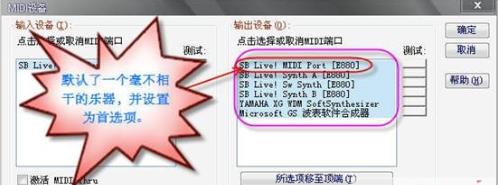
如上图所示,选择的MIDI输出项是一个并非支持midi回放的设备。此时应重新选择并单击测试,将能够发声的设备移至顶端
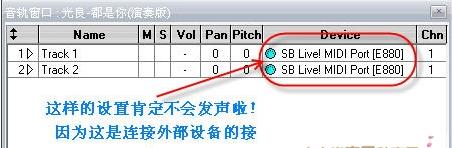
【解决方法】
工具栏――〉窗口――〉音频窗口

乐谱的各个乐器通道全部设为关闭
【解决方法】
直接在音频窗口的“M”上左单击――〉取消禁音即可。在乐谱窗口中则需按下图操作
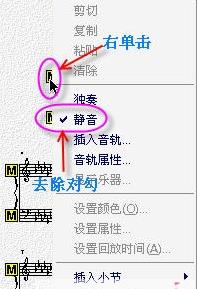
被读取的乐谱在作者保存并上传前对MIDI设备进行了更改,致使另一台计算机的MIDI设备不能够读取乐谱的MIDI参数,而自动关闭了midi乐器
【解决方法】
工具栏――〉窗口――〉音频窗口
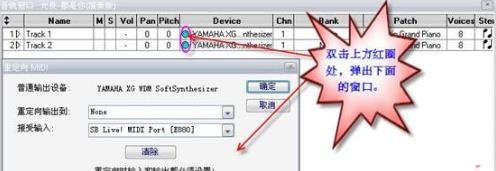

Overture快捷键介绍
Windows栏目
工具面板:Shift+T 检视器面板:Shift+I 浏览器面板:Shift+B
数据库面板:Shift+Y 分谱视图:Shift+Y Layout Panel:Shift+A
数据视图:Shift+D Score View:Shift+S 线性视图:Shift+L
混音器视图:Shift+M 键盘窗口:Shift+K 视频窗口:Shift+V
参数栏目
插入乐谱:Ctrl+I 在乐谱上增加小节:Alt+=
在乐谱上减少小节:Alt+- 设置调号:Ctrl+K
设置拍子记号:Ctrl+M 拍子设置:Alt+’ 分散对齐:Ctrl+J
音轨栏目
Solo Track:Shift+Alt+S Mute Track:Shift+Alt+M
编辑栏目
撤销:Ctrl+Z 重做:Ctrl+Shift+Z 重复上一个命令:Ctrl+Shift+R
剪切:Ctrl+X 复制:Ctrl+C 粘贴:Ctrl+V
Overture更新日志
1.汉化更加彻底,我们对所有英文进行了汉化,两种情况除外:保留英文原意更加准确或汉化以后可能导致界面及功能出现问题
2.修正了以前版本中的若干翻译不准确和BUG
3.修正了英文原版中大量存在的字符超过显示长度导致无法阅读的情况
4.提供了符合出版要求的琴谱模板,可以打印出更加精美的琴谱
同类推荐
-
Overture V5.5.2最新版

2021-12-07
立即下载 -
Overture V5.5.2官方版

2021-12-07
立即下载 -
Overture v5.5.4.2 中文版

2020-07-20
立即下载 -
Overture v5.5.4.2 官方最新版

2020-07-20
立即下载 -
Overture v5.5.4.2 绿色汉化版

2020-07-20
立即下载 -
Overture v5.5.4.2 官网版

2020-07-20
立即下载
相关文章
-
Cinema 4D如何设计心形图案?
2021-12-21 -
告诉你CAD快速看图软件如何保存打印
2020-12-16 -
如何给电脑多装一个硬盘_扩大内存
2021-05-25 -
怎样激活office2016?如何使用激活码激活office 2016?
2020-08-07 -
石墨文档怎么添加联系人?石墨文档添加联系人的技巧
2021-10-15 -
有道词典实现脱网查询的技巧
2021-11-18 -
MindMaster文件保存为PDF的方法
2021-08-26 -
爱思助手导入导出电子书的方法
2021-06-04 -
VirtualBox虚拟机怎么创建一个虚拟机
2020-09-02 -
植物大战僵尸2激活码
2020-05-26












